Kuidas taastada kaugketta sektsioon Windows 10, 8.1 ja Windows 7
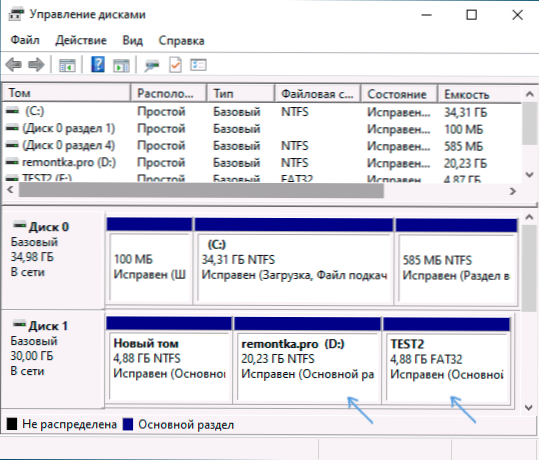
- 2209
- 672
- Tyrone Beer Jr.
Kui kustutasite jaotise teadlikult või kogemata Windows 10, 8.1 või Windows 7 käsureal, kettahaldus või kolmanda osapoole programmide kasutamine, samal ajal saab kaugsektsiooni puutumatu ja säilitamise kõigi andmete abil taastada.
Selles juhistes, mis käsitlevad lihtsaid viise kõvaketta või SSD kaugsektsiooni taastamiseks (viimasel juhul ei saa tahkis-draivide töö tõttu tulemust tagada), kasutades nendel eesmärkidel spetsiaalseid programme.
- Kaugketta sektsiooni taastamine DMDE -s
- Muud viisid kõvaketta kaugsektsiooni taastamiseks
- Videojuhised
Kaugketta sektsiooni taastamine DMDE -s
DMDE programm pole tasuta, kuid isegi tasuta prooviversioon võimaldab teil kaugsektsiooni eduka taastamise lõpule viia, kui tulevikus pole sektsioonide struktuur liiga palju muutunud. Testi jaoks kustutasin kaks sektsiooni NTF -i ja FAT32 kettalt, mis oli märgitud alloleval pildil, iga sektsioon sisaldas testikausta ja faili.
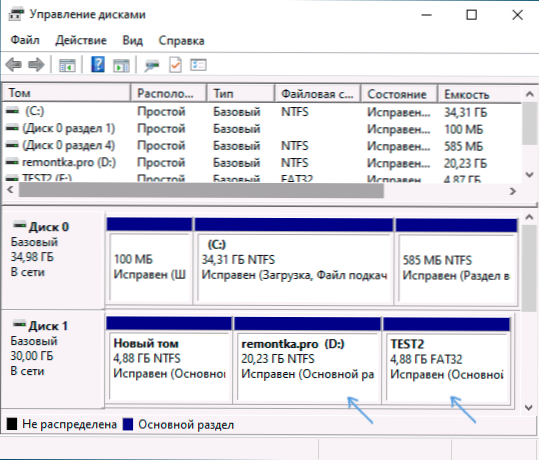
Selle tulemusel nende ketta sektsioonide asemel ulatuslik kasutamata ruum. Jao taastamise sammud DMDE abil on järgmised:
- Laadige DMDE alla ametliku veebisaidi https: // dmde.Ru/ ja pakkige arhiiv teie jaoks mugavas kohas ja käivitage DMDE.
- Pärast litsentsilepingu vastuvõtmist valige jaotises "Füüsilised seadmed" ketas, millel oli olemas osa, mis tuleb taastada, klõpsake nuppu "OK".

- Kui programm leiab kaugsektsioonid, näete neid loendis. Neid saab kuvada järgmiselt - kollase märgisega, nagu allpool asuvas ekraanipildis.

- Või nagu risti sektsioonid, nagu järgmisel pildil.

- Valige soovitud jaotis ja allpool vasakul vajutage nuppu "INSERT" (esimesel juhul) või "Restore" (teises). Märkige jaotise tüüp (tavaliselt valitakse vaikimisi õige tüüp).
- Klõpsake nuppu "Rakenda" või klõpsake nuppu "Muudetud märgistamine" ja "rakendage märgistus".

- Kinnitage ketta muudatuste säilitamine (vajadusel salvestage andmed muudatuste tagasivõtmiseks).
- Sulgege DMDE ja taaskäivitage arvuti. Kui protsessi käigus on teateid ketta vea kohta, laske süsteemil kontrollida.
- Pärast taaskäivitamist kuvatakse lõigud nende kohtades kõigi andmete abil, igal juhul, kui lisaks lõikude eemaldamisele ei tehtud ka kettal olevate lõikude struktuuriga midagi muud.

Muud programmid Windowsi sektsioonide taastamiseks
On ka teisi programme, mis võimaldavad suhteliselt hõlpsasti taastada kõvaketta kaugsektsiooni. Üks neist on TestDisk on täiesti tasuta ja väga tõhus, kuid sellel pole graafilist kasutajaliidest, kõik toimingud tehakse konsoolirežiimis. Alloleval ekraanipildil - leitud kaugsektsioonid (sama, mis eelmises näites taastasime).
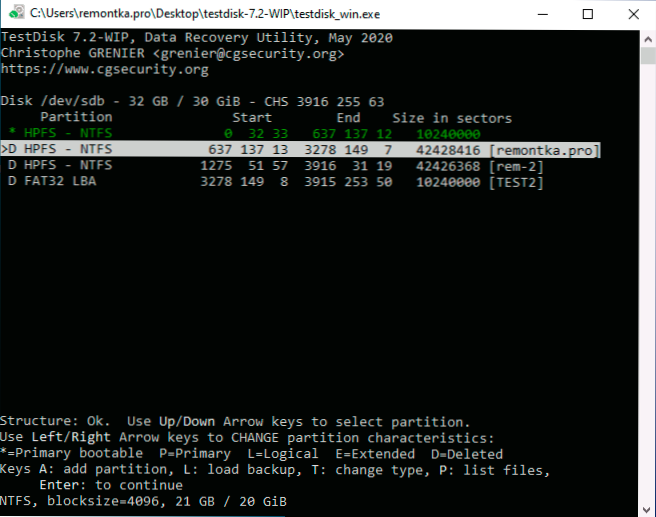
Üldiselt, vaatamata käsurida režiimile, pole selle programmi jaotise taastamine nii keeruline ja sellel teemal on mul eraldi üksikasjalik juhised: kõvaketta või välkmälu jaotise taastamine testdiskis.
Teine heade taastamise tulemustega programm on aktiivne partitsiooni taastamine. Erinevalt eelmistest pole see tasuta, graafiline liides on olemas.
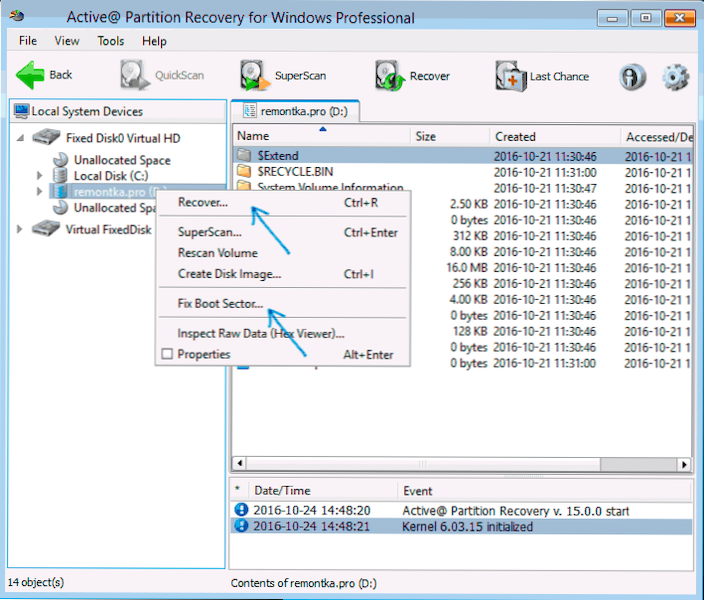
Kuid sellel on ka eelis: programm on saadaval ka ISO alglaadimispildi kujul, see tähendab, et saame salvestada aktiivse partitsiooni taastamisega laadimismängu või ketta ja kasutada seda näiteks kaugsüsteemi taastamiseks kettast, kui OS -i ei käivitata.
Videojuhised
Kokkuvõtmine, mis on sektsioonide lihtsa eemaldamisega, on nende taastamine tavaliselt võimalik ega ole tõsised raskused. Kui lisaks lõikude eemaldamisele (uue sektsioonide lisamine, andmete registreerimine kettale), siis ka muid toiminguid teostati, kuid eduka sektsiooni taastamise tõenäosus koos andmetega väheneb. Sellegipoolest, kui nendes jaotistes on vaja faile, mida on vaja, võivad andmete taastamiseks spetsiaalsed programmid aidata.
- « Kuidas teha Android -telefonist veebikaamera
- Kuidas teada saada Mac -aadressi Android -telefonis »

